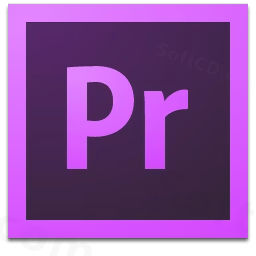
软件介绍:
Premiere Pro 全称为 Adobe Premiere Pro,简称 Pr,是由美国 Adobe公司开发的一款专业视频编辑软件。其前身为 Adobe Premiere,于 2003 年更名为 Adobe Premiere Pro,并逐步发展成为功能强大的非线性编辑工具,主要用于视频剪辑、后期制作、特效处理和音频编辑。它的优点包括用户友好的界面设计、高效的时间线编辑功能、对多种视频格式的支持、与其他 Adobe 软件的无缝集成以及强大的插件扩展能力,广泛应用于影视制作、广告制作、网络视频和个人创作等领域。
当前版本主要功能&新增功能:(以下信息来源于网络,仅供参考)
首次发布日期:2012 年 5 月
- 全新界面设计(Redesigned UI):采用更现代化的界面,优化用户体验,支持自定义工作区。
- 增强的 Mercury Playback Engine:进一步优化 GPU 加速,支持更流畅的实时预览和快速渲染。
- 动态时间线调整(Dynamic Timeline Trimming):允许在播放时实时调整剪辑点,提高编辑效率。
- 多机位编辑改进:优化多机位编辑功能,支持更多摄像头同步和快速切换。
- 高级音频控制(Advanced Audio Control):新增音频轨道调整器,支持更精细的音量和混音控制。
- 扩展的格式支持:新增对 RED 和 Canon 相机格式的原生支持,无需转码即可编辑。
安装教程:
温馨提示:
- 安装前请断开 WiFi 或者拔掉网线,保持电脑断网状态。
- 建议关闭杀毒软件,以免误删破解补丁文件。
注意事项:
- 请确保系统满足最低配置要求(Windows XP SP3 或更高版本)。
- 安装路径建议选择非 C 盘,以免权限问题影响激活。
开始安装:
1、打开下载的 Pr CS6 软件安装包,鼠标右击压缩包,选择【解压到 Pr CS6】:
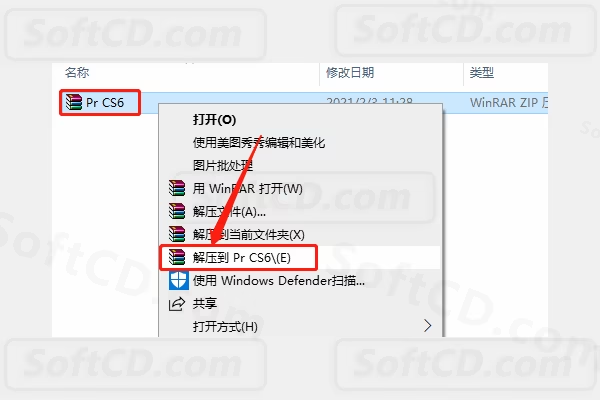
2、压缩包解压中,请等待:
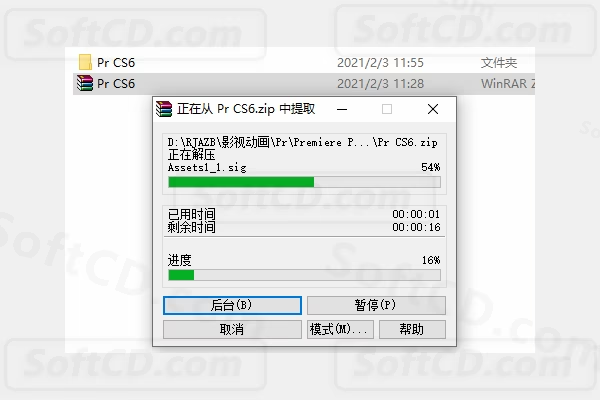
3、打开解压的【Pr CS6】文件夹:
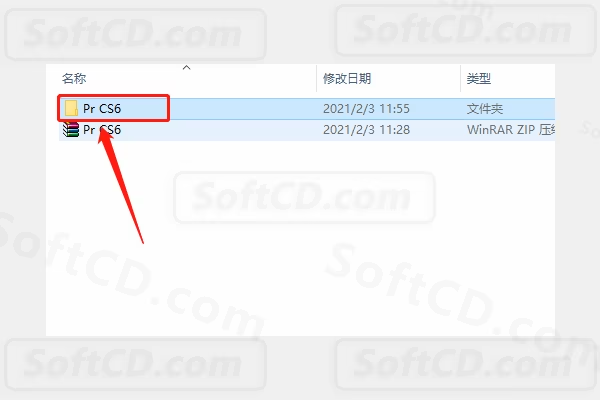
4、继续打开【Pr CS6】文件夹:
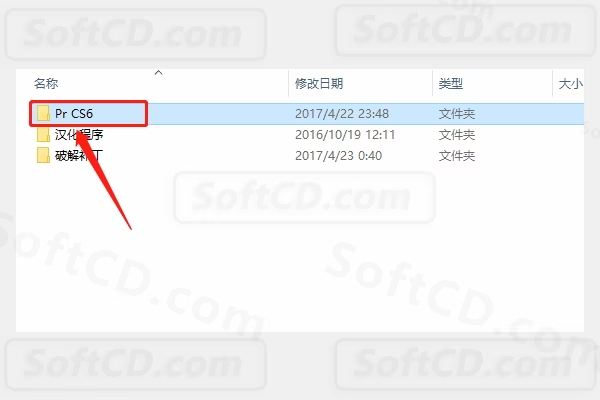
5、双击打开【Set-up】安装程序:
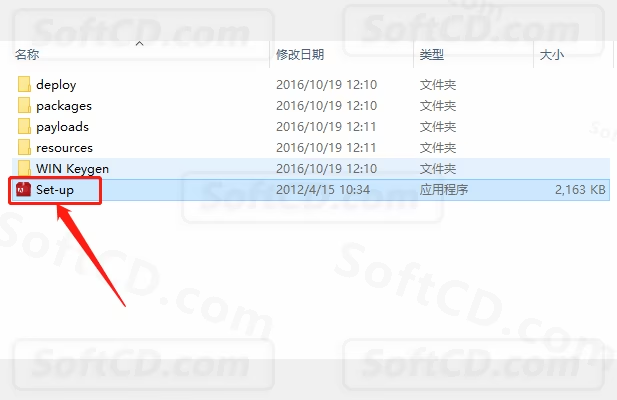
6、点击【忽略】:
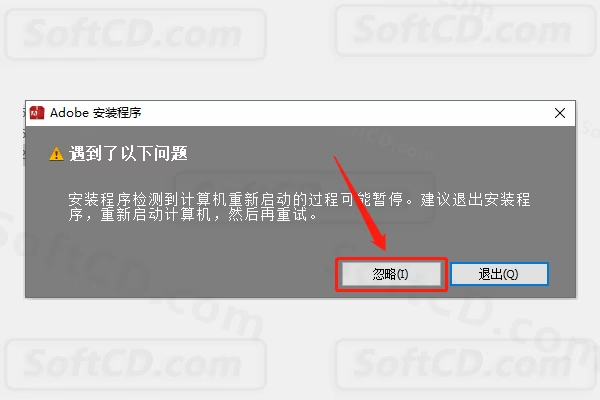
7、安装程序初始化,请等待:
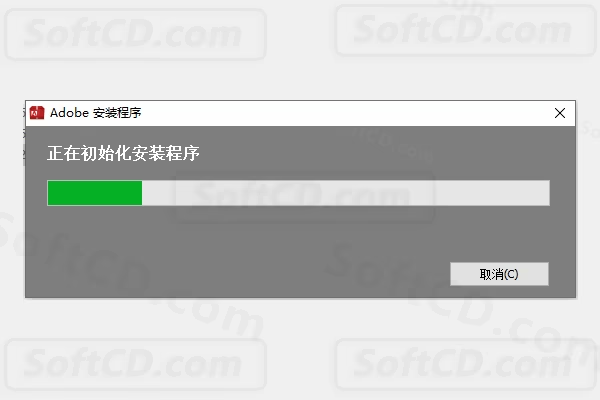
8、选择【试用】(后面的步骤会激活):

9、点击【接受】:
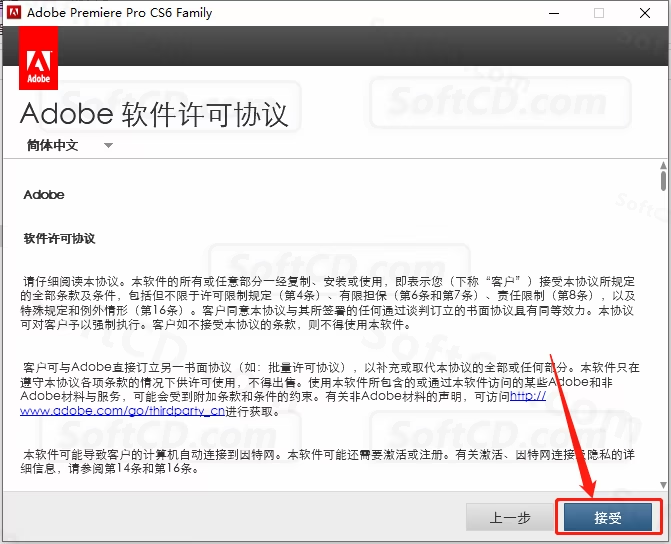
10、点击深灰色的小文件夹图标即可更改 Pr CS6 的安装路径,建议安装在除 C 盘以外的磁盘,教程中选择安装到了 E 盘,用户可自行设置,设置好安装路径后点击【安装】:
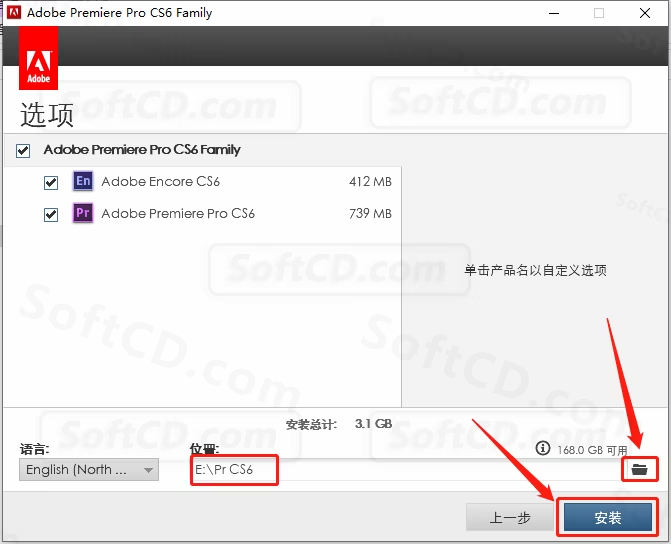
11、软件安装中,请等待:
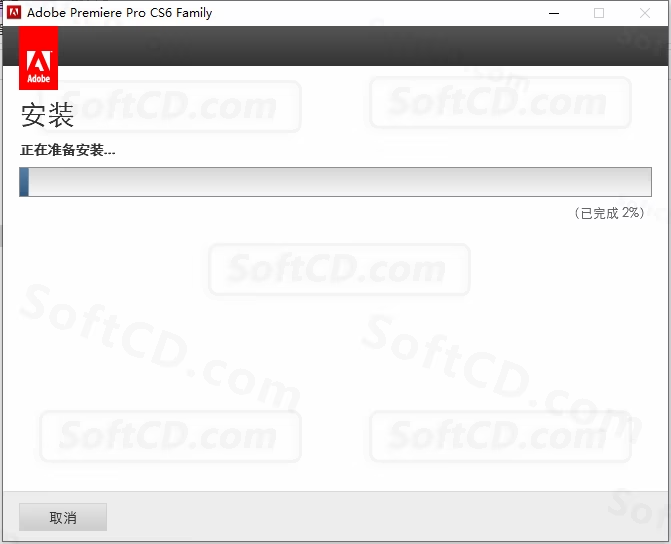
12、安装好后点击【关闭】:
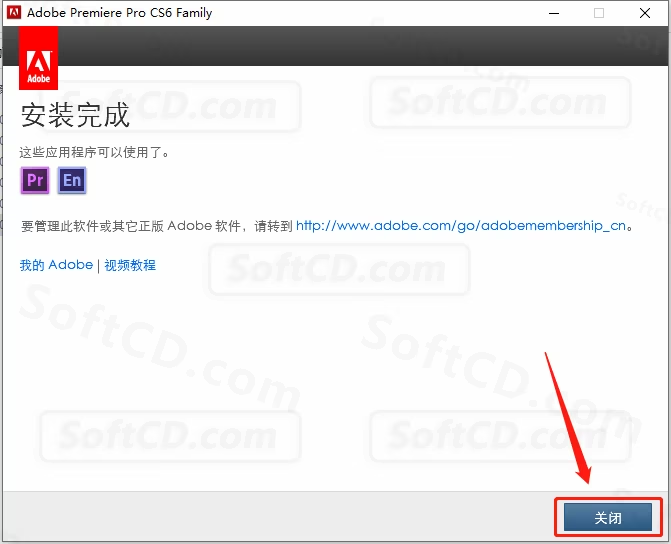
13、在桌面左下角的开始菜单中找到 Pr CS6 软件,鼠标拖拽到桌面上即可创建桌面快捷方式:
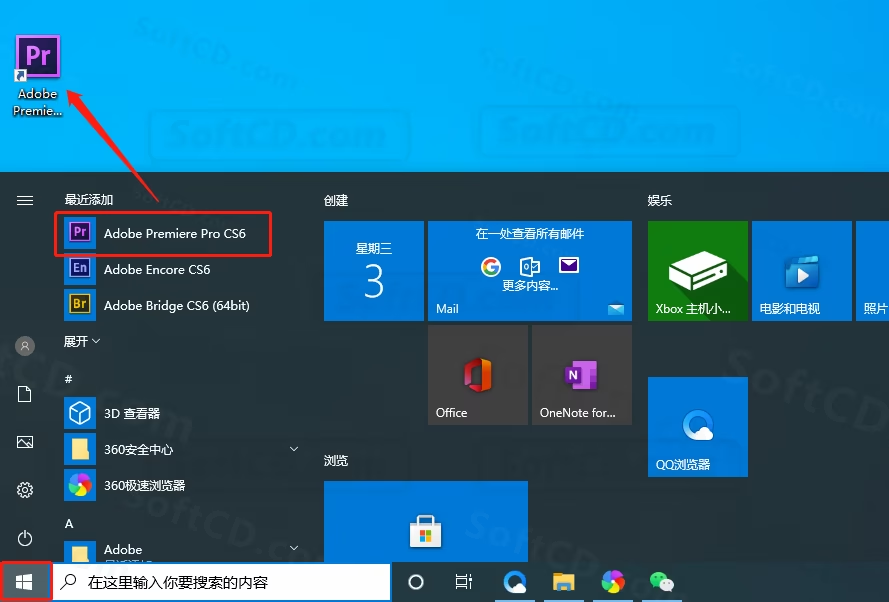
14、以上步骤已经安装好了 Pr CS6 软件,但此时还未激活,接下来返回到解压的【Pr CS6】文件夹开始激活操作,打开【破解补丁】文件夹:

15、选中【amtlib.dll】文件,鼠标右击选择【复制】:
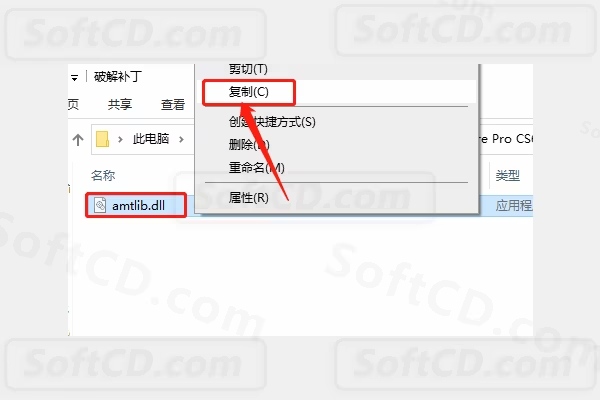
16、这里我们需要打开 Pr CS6 软件的安装路径(可参考第 10 步骤),在桌面上鼠标右击 Pr CS6 软件图标,选择【打开文件所在的位置】:
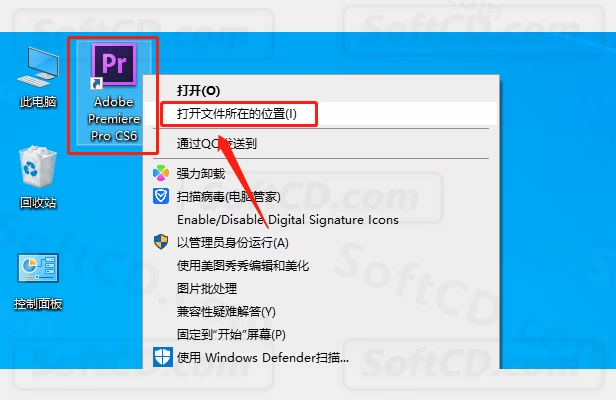
17、打开的文件夹路径如下图所示:
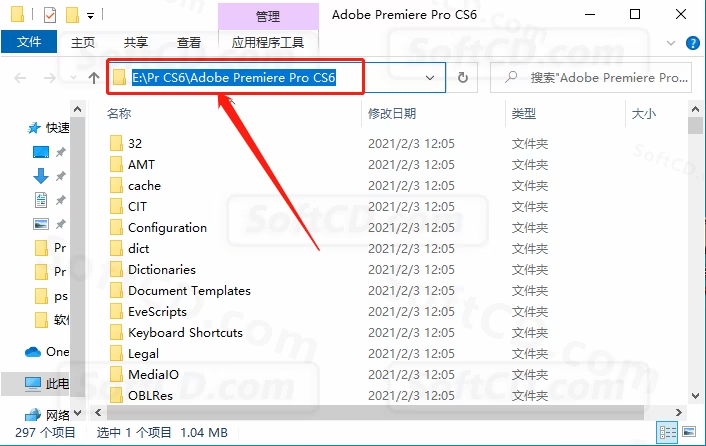
18、在打开的文件夹空白处,鼠标右击【粘贴】刚才复制的 amtlib.dll 文件:
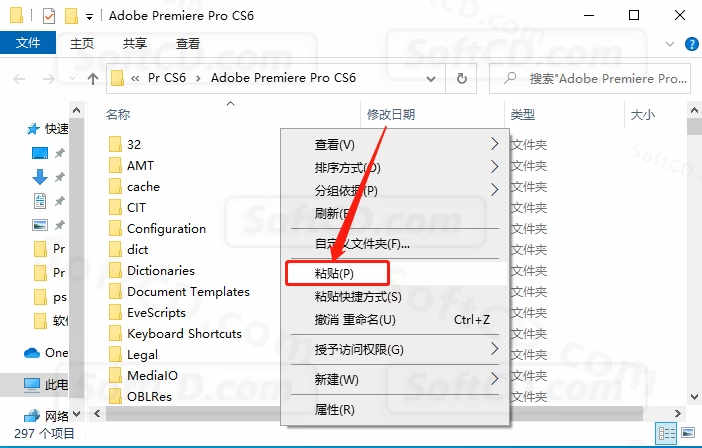
19、点击【替换目标中的文件】:
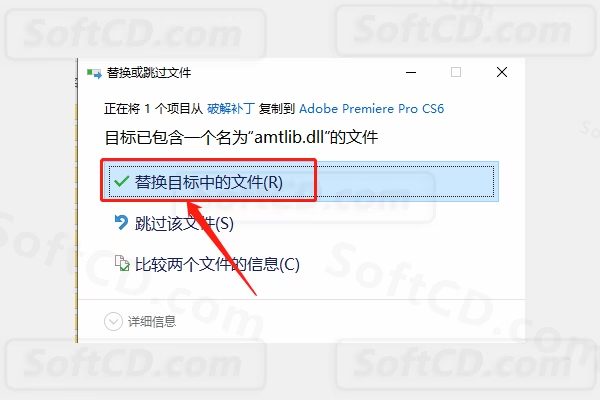
20、以上步骤已经安装好并激活了 Pr CS6 软件,但此时软件为英文版,接下来返回到解压的【Pr CS6】文件夹开始汉化操作,打开【汉化程序】文件夹:
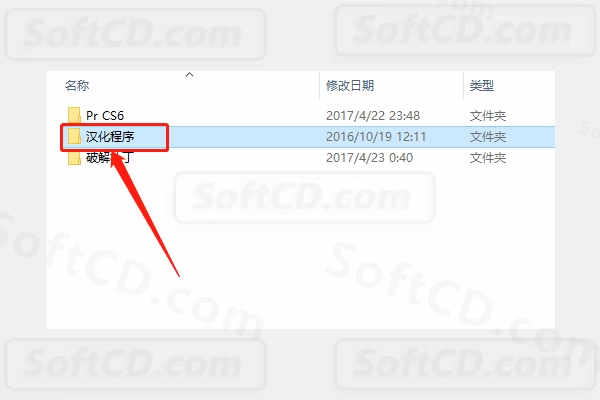
21、双击打开【Adobe_Premiere_Pro_CS6_中文化程序 v1.00】程序:
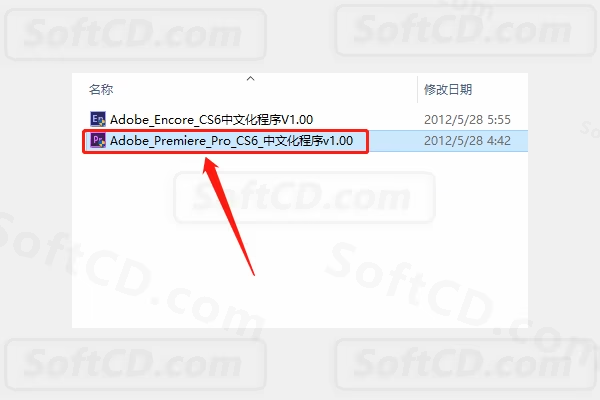
22、点击【下一步】:
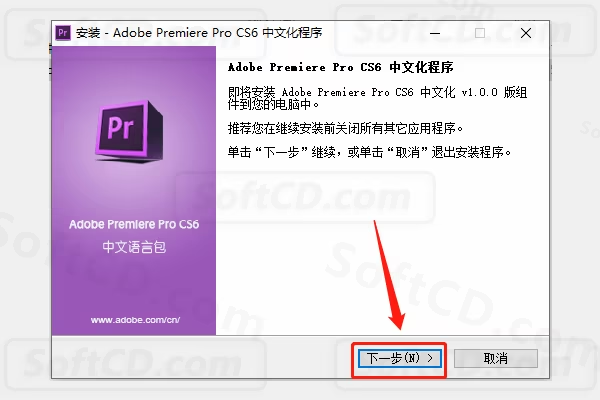
23、选择【我同意此协议】,然后点击【下一步】:
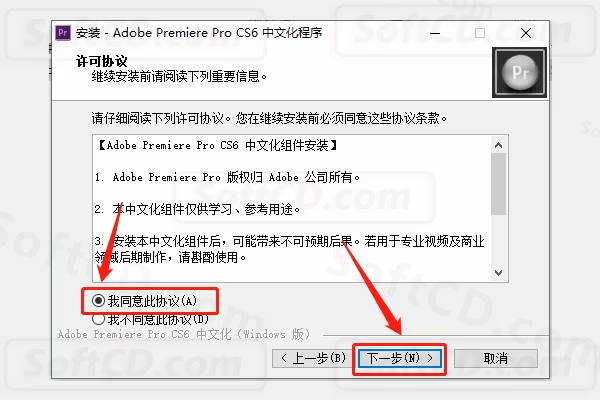
24、点击【下一步】:
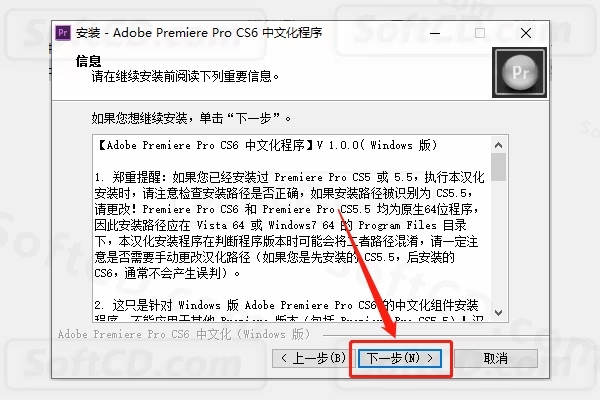
25、保持默认安装路径,然后点击【下一步】:
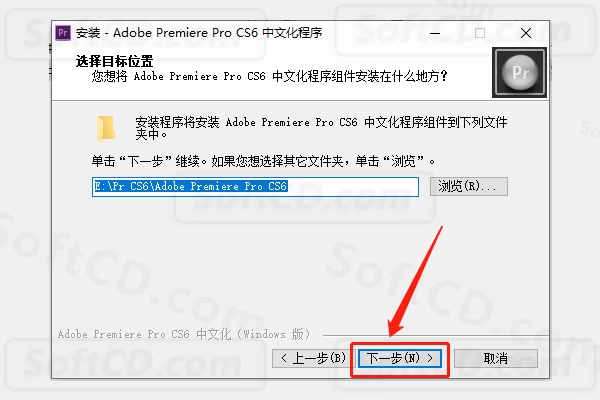
26、点击【下一步】:
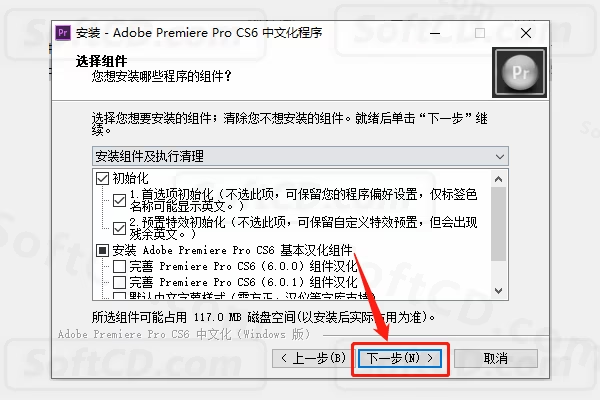
27、点击【下一步】:
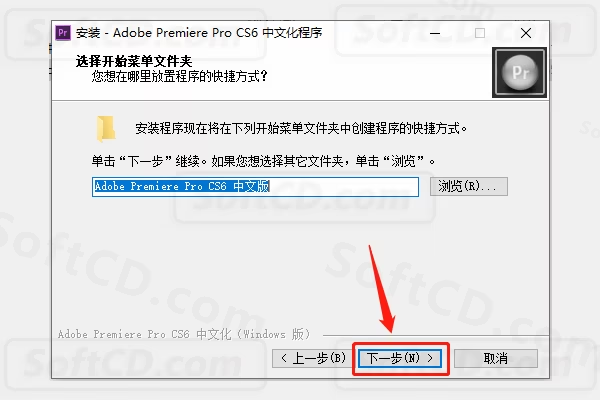
28、点击【下一步】:
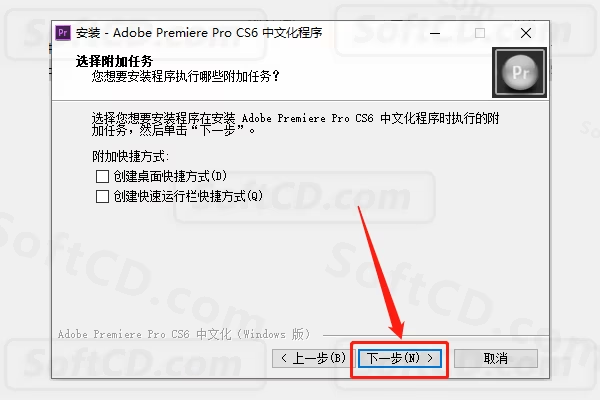
29、点击【安装】:
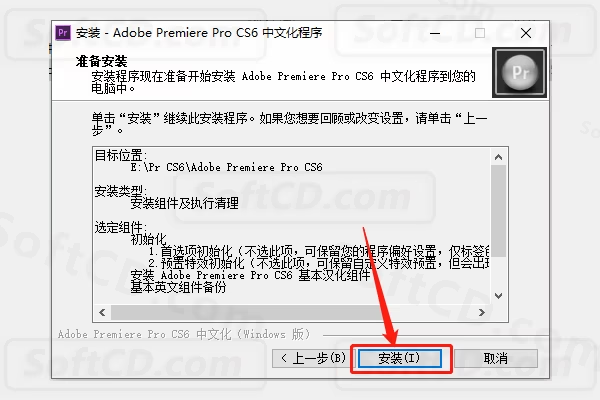
30、汉化程序安装中,请等待:
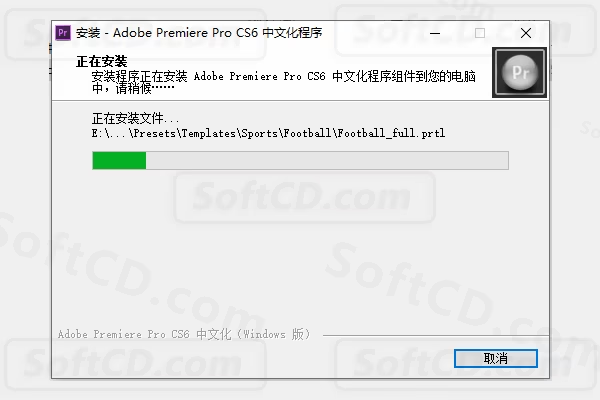
31、安装好后点击【完成】:
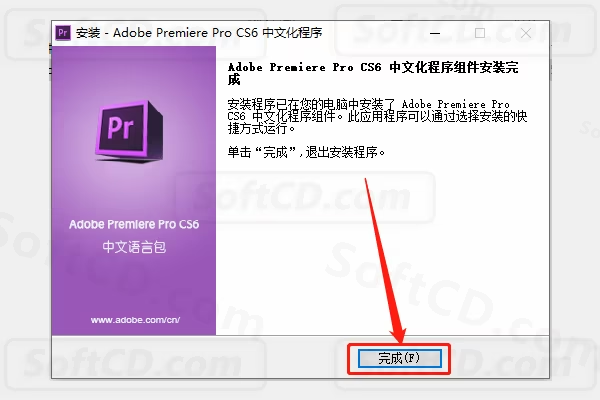
32、打开 Pr CS6 软件:
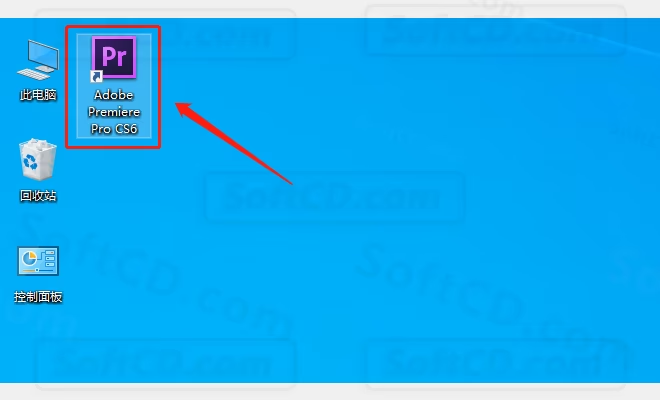
33、Pr CS6 软件安装完成,软件打开界面如下图所示:

常见问题:
1、Pr CS6 安装后闪退怎么办?
- 请确保已正确替换
amtlib.dll文件,并断网安装;若仍闪退,可尝试关闭杀毒软件或重新安装。
2、软件界面显示为英文怎么办?
- 请按照教程第 20-33 步执行汉化操作,确保汉化程序安装成功。
3、提示缺少 DLL 文件怎么办?
- 可能是系统缺少运行库,建议安装 Microsoft Visual C++ Redistributable 最新版后重试。
由于时效性,部分软件安装失败/无法使用等请在评论区留言或点此求助以便我们及时更新版本。
软件整理/服务器维护不易,若您成功安装,可将本站分享给更多小伙伴支持本站哦~
 Windows
Windows![[Win]Adobe Premiere Rush 2024 for Win64bit位 软件免费下载附激活破解工具注册机序列号附详细图文安装教程Ru 2024官网官方中文简体版绿色无广告下载](https://assets.softcd.com/wp-content/cache/2024/09/39788_001.avif)

![[Win]Adobe Premiere Elements 2024 for Win64bit位 软件免费下载附激活破解工具注册机序列号附详细图文安装教程Pr E 2024官网官方中文简体版绿色无广告下载](https://assets.softcd.com/wp-content/cache/2024/09/39777_001.avif)
![[Win]Adobe Character Animator 2024 for Win64bit位 软件免费下载附激活破解工具注册机序列号附详细图文安装教程Ch 2024官网官方中文简体版绿色无广告下载](https://assets.softcd.com/wp-content/cache/2024/09/39764_001.avif)
![[Win]Adobe Media Encoder 2024 for Win64bit位 软件免费下载附激活破解工具注册机序列号附详细图文安装教程Me 2024官网官方中文简体版绿色无广告下载](https://assets.softcd.com/wp-content/cache/2024/09/39751_001.avif)
![[Win]Adobe Animate 2024 for Win64bit位 软件免费下载附激活破解工具注册机序列号附详细图文安装教程An 2024官网官方中文简体版绿色无广告下载](https://assets.softcd.com/wp-content/cache/2024/09/39730_001.avif)
![[Win]Adobe Audition 2024 for Win64bit位 软件免费下载附激活破解工具注册机序列号附详细图文安装教程Au 2024官网官方中文简体版绿色无广告下载](https://assets.softcd.com/wp-content/cache/2024/09/39717_001.avif)

评论0